RIM ได้เปิดให้ผู้ใช้งาน BlackBerry ในโซนอเมริกา และยุโรปได้ใช้บริการของ BlackBerry Protect และกลางเดือนเมษายนที่ผ่านมาก็ได้เปิดให้ฝั่งเอเชียบ้านเราได้ใช้งานกันเป็นที่เรียบร้อย ฉบับนี้เราจะมาดูกันว่า BlackBerry Protect นั้นสามารถทำอะไร และมีดีอะไรบ้าง
BlackBerry Protect เป็นแอพพลิเคชั่นที่ช่วยให้เราสำรองข้อมูล เช่น Contacts, Calendar, Browser Bookmark, Memos, Task และ Text Messages หรือ SMS นั่นเอง หากคุณเปลี่ยนเครื่องใหม่ หรือทำการติดตั้ง OS ใหม่ก็สามารถใช้ BlackBerry Protect ช่วย Restore ข้อมูลเหล่านี้กลับมาได้ แต่ทว่า BlackBerry Protect นี้ไม่สามารถแบคอัพ Applications, Email และ BBM Contact ได้
แบล็คเบอร์รี่ โพรเทค ยังสามารถค้นหาพิกัดของเครื่องที่ติดตั้งแบล็คเบอร์รี่ โพรเทคไว้ในเครื่องได้ ในกรณีที่คุณทำเครื่องสูญหายยังสามารถสั่งล้างข้อมูล, ล็อคเครื่อง และแสดงข้อความที่หน้าจอของ BB ได้อีกด้วย และสำหรับท่านที่ชอบลืมว่าไปวางเครื่องไว้ที่ไหนในบ้าน ก็สามารถใช้แบล็คเบอร์รี่ โพรเทคจากหน้าเว็บสั่งให้ BB ของคุณส่งเสียงร้องได้
การใช้งานของแบล็คเบอร์รี่ โพรเทคนั้นจะใช้ร่วมกับ BlackBerry ID โดยจะใช้ BlackBerry ID ของเรานั้นเป็นหลักครับ โดยแบล็คเบอร์รี่ไอดีนี้ก็เป็นตัวเดียวกับที่ใช้ใน BlackBerry App World นั่นล่ะครับ หากใครที่ยังไม่มีแบล็คเบอร์รี่ไอดีก็ทำการสมัครได้จากตัวแอพพลิเคชั่นหรือ http://th.blackberry.com/id/ ครับ
เริ่มต้นใช้งาน BlackBerry Protect
ติดตั้งแอพพลิเคชั่นเรียบร้อยแล้ว เมื่อเปิดครั้งแรกจะมีขั้นตอนให้เรา Setup อยู่ 6 ขั้นตอนครับ


ขั้นตอนแรกจะเป็นการบอกสรรพคุณของแบล็คเบอร์รี่ โพรเทคเมื่ออ่านจบแล้วก็ Continue เลย

ขั้นตอนต่อมาจะเป็นแบบฟอร์มให้เราล็อคอินโดยใช้ BlackBerry ID ถ้ายังไม่มีก็เลือก Create a BlackBerry ID ได้เลยครับ หากกรอกข้อมูล BlackBerry ID ครบแล้วก็ Sign in ได้เลย

เมื่อ Sign in สำเร็จก็จะเข้าสู่หน้านี้ จากนั้น กด next


ในขั้นตอนที่ 3 นี้ จะเป็นการตั้งค่าว่าเราจะ Back up ข้อมูลอะไรบ้าง เมื่อตั้งค่าเรียบร้อยแล้วก็ next เลยครับ

ขั้นตอนที่ 4 เป็นการตั้งค่าให้ Back up อัตโนมัติ ว่าจะให้เป็นรายวัน อาทิตย์ หรือเป็นเดือน

ขั้นตอนที่ 5 เป็นการตั้งค่าของการดูตำแหน่งเครื่องแบล็คเบอร์รี่ในปัจจุบันจากหน้าเว็บ หากต้องการก็ติ๊กเครื่องหมายถูกลงไปเลย


ขั้นตอนที่ 6 ขั้นตอนสุดท้าย จะบอกว่าเครื่อง BB เราพร้อมใช้งานแบล็คเบอร์รี่ โพรเทคแล้ว หากจะเริ่มใช้งานก็กดปุ่ม Start ได้เลยครับผม
หน้าตาของ BlackBerry Protect มีข้อมูลดังนี้

BlackBerry ID : แสดงชื่อของ BlackBerry ID ที่เราใช้งานอยู่
Last Backup : แสดงวัน เวลา ที่ Backup ล่าสุด
Status : สถานะของ BlackBerry Protect ว่าขณะนั้นทำอะไรอยู่ เช่น Backup in Progress หรือ Normal
Next Backup : แสดงวัน เวลา ที่ Backup ครั้งต่อไป
Only Back Up over Wi-Fi : Backup ผ่าน Wi-Fi เท่านั้น
Allow Backup When Roaming : ยอมให้ Backup หากใช้ Roaming
และไอคอนด้านล่าง ซ้ายสุดจะเป็นเมนู Back Up Now, Restore from Back Up, Message Inbox ตามลำดับ

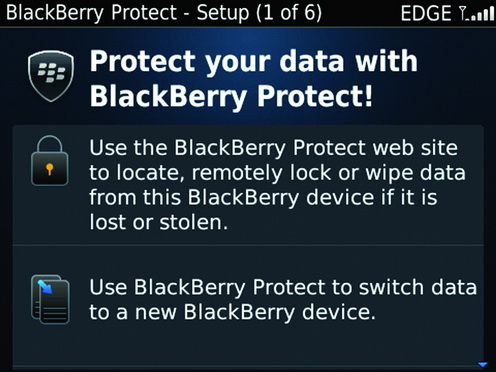

















Pingback: BlackBerry Protect จัดการข้อมูล BB ได้จากระยะไกล ตอนที่ 2
Pingback: BlackBerry Protect สำรองข้อมูล ค้นหาเครื่อง และสั่งล้างข้อมูลใน BlackBerry ได้จากระยะไกล ตอนที่ 3